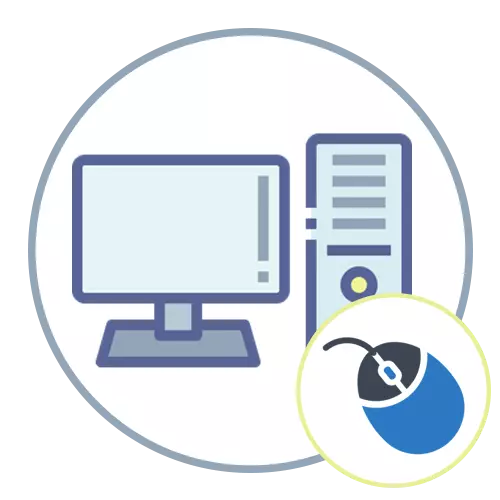
चरण 1: कनेक्शन
कंप्यूटर या लैपटॉप के साथ माउस को जोड़ने का सिद्धांत इसके प्रकार पर निर्भर करता है। यह एक वायर्ड यूएसबी डिवाइस हो सकता है (पीएस / 2 लगभग लगभग कहीं भी उपयोग किया जाता है), या वायरलेस, जहां पहले से ही कई विकल्प हैं।विकल्प 1: वायर्ड माउस
जबकि वायर्ड कनेक्शन सबसे लोकप्रिय है, हालांकि वायरलेस मूस अधिक व्यस्त हो रहे हैं और एक विस्तृत श्रृंखला है। यदि आपने परिधीय को चुना है, जो एक केबल का उपयोग करके जुड़ा हुआ है, तो आपको बस अपने पीसी या लैपटॉप पर एक मुफ्त यूएसबी कनेक्टर ढूंढना है। इसके बाद, डिवाइस स्वचालित रूप से निर्धारित और ड्राइवर को स्थापित कर रहा है, जिसके बाद माउस ऑपरेशन के लिए तैयार है। कुछ गेम मॉडल के लिए, निर्माता की आधिकारिक वेबसाइट के अलावा, आपको एक ड्राइवर को अपलोड करना होगा जो कार्यक्षमता को बढ़ाता है और अतिरिक्त सेटिंग्स तक पहुंच तक पहुंच प्राप्त करता है।
और पढ़ें: लैपटॉप के लिए वायर्ड माउस कनेक्ट करें

विकल्प 2: वायरलेस माउस
एक वायरलेस व्यवसाय के साथ, चीजें थोड़ी अधिक जटिल हैं, क्योंकि उत्पादकों ने कई अलग-अलग प्रकार के कनेक्शन बनाए हैं। आपको यह निर्धारित करने की आवश्यकता है कि अधिग्रहीत मॉडल में इसका उपयोग किया जाता है, ताकि यह समझने के बाद कि कनेक्शन को सही तरीके से कैसे निष्पादित किया जाए। यह सब समझने के लिए हमारी वेबसाइट पर एक और लेख में मदद मिलेगी, जिसमें सभी प्रकार के कनेक्शन पर विचार किया जाता है, इसलिए आपको केवल उचित अनुभाग पर जाना होगा और निर्देशों का पालन करना होगा, यदि आप स्वयं पर काम नहीं करते हैं।
और पढ़ें: एक वायरलेस माउस को कंप्यूटर से कैसे कनेक्ट करें

चरण 2: माउस सेटअप
माउस सेटिंग वैकल्पिक चरणों में से एक है जिसे आप केवल कुछ मामलों में निष्पादित करना चाहते हैं। लगभग हमेशा, केवल गेमिंग उपकरणों के मालिक लगे होते हैं, जिसके लिए डेवलपर्स ने विशेष सॉफ्टवेयर बनाया है। उदाहरण के तौर पर, हम लॉजिटेक से चूहों को कॉन्फ़िगर करने के बारे में लेख पढ़ने की सलाह देते हैं। इससे यह समझने में मदद मिलेगी कि एक उपयुक्त सॉफ्टवेयर कहां मिलना है, इसे कैसे स्थापित करें और जो भविष्य के कार्यों को पूरा किया जाए।
और पढ़ें: लॉजिटेक माउस की स्थापना
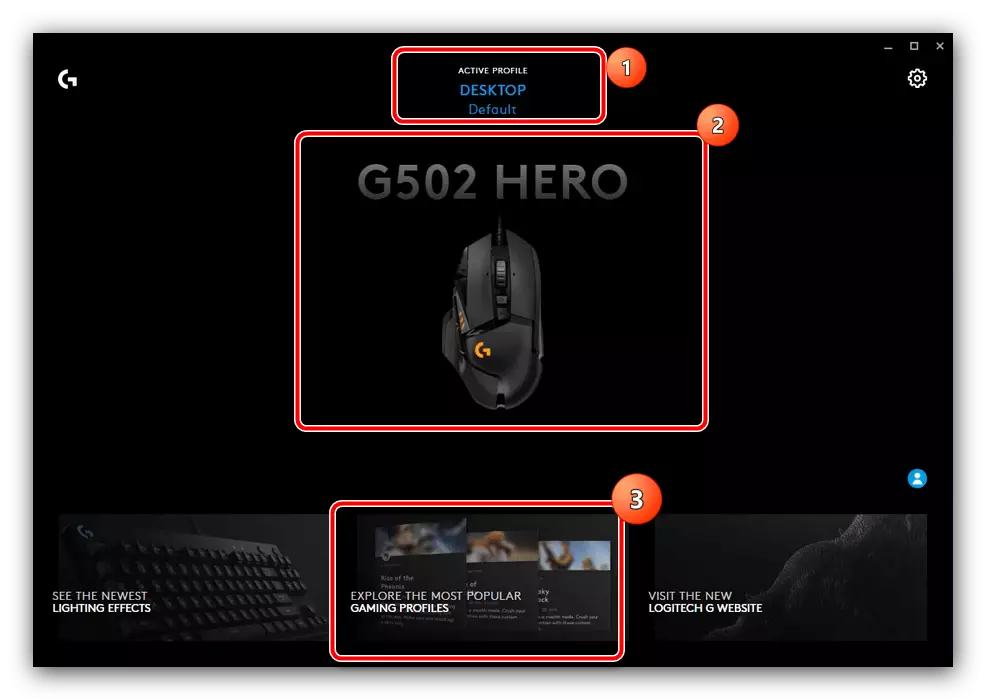
गेमिमैरियल परिधि के विशिष्ट मॉडल के लिए विशेष रूप से बनाए गए एक निश्चित सॉफ़्टवेयर में उन्नत सुविधाएं हैं, जिनमें से कुछ भी बेईमानी हैं, क्योंकि यह निशानेबाजों में लौटने से बुझ जाती है या आपको अन्य तरीकों से शूटिंग को सरल बनाने की अनुमति देती है। यह अपने खूनी शासक के साथ ए 4 टेक के लिए प्रसिद्ध है। हम ऐसे विकल्पों के उपयोग को बढ़ावा नहीं देंगे, लेकिन केवल यह इंगित करते हैं कि वे मौजूद हैं और कभी-कभी एक ही गेम के दौरान मनोरंजन उद्देश्यों में उपयोग किए जाते हैं, न कि नेटवर्क पर।
और पढ़ें: कंप्यूटर चूहों को अनुकूलित करना
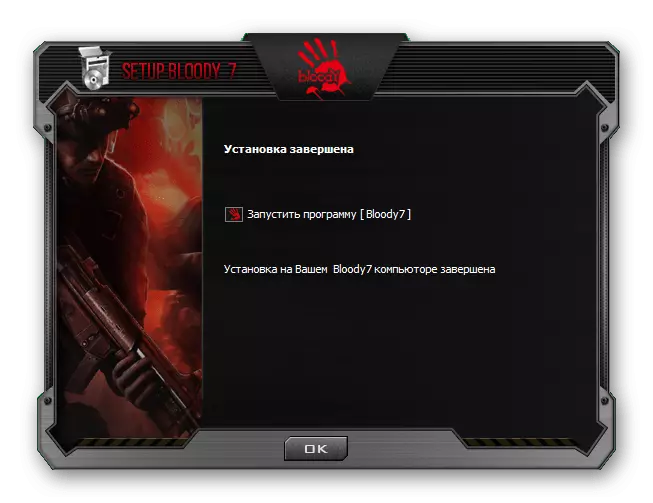
उन उपयोगकर्ता जिन्हें अपने माउस को कॉन्फ़िगर करने के लिए एप्लिकेशन नहीं मिला है, लेकिन विंडोज में विंडोज सूची में गायब होने वाले पैरामीटर को बदलना चाहते हैं, हम उन्नत कार्यक्रमों पर ध्यान देने की सिफारिश कर सकते हैं जो उन्नत सुविधाएं प्रदान करते हैं। वे दोनों चाबियों को फिर से सौंप सकते हैं, और मैक्रो लिख सकते हैं जो केवल एक बटन दबाकर किया जाएगा। निम्न सामग्री पढ़ें और डिवाइस को कॉन्फ़िगर करना प्रारंभ करने के लिए उपयुक्त सॉफ़्टवेयर का चयन करें।
अधिक: माउस सेटअप प्रोग्राम
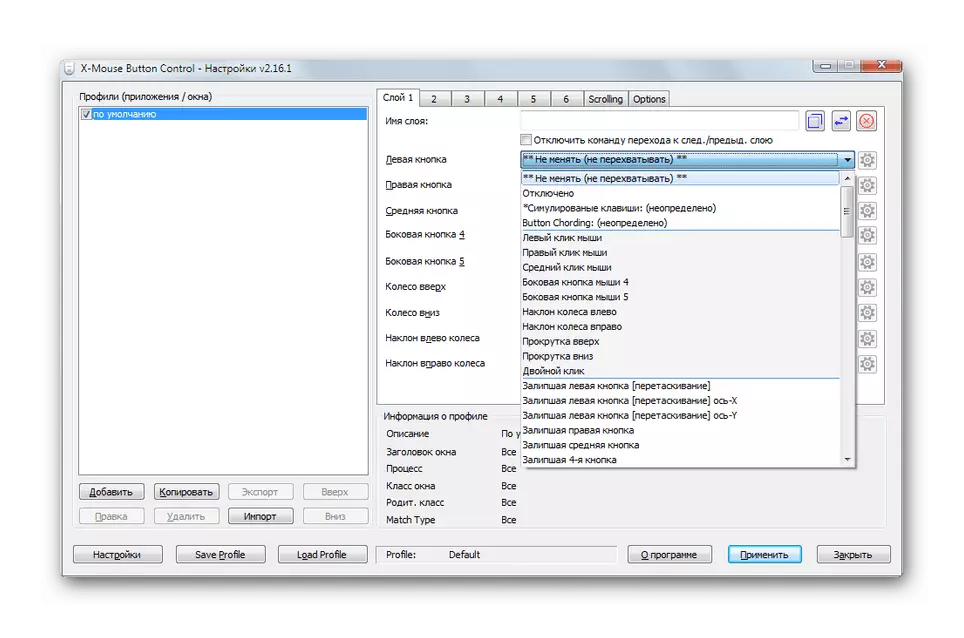
अधिक विस्तार से बात करने वाली सबसे आम सेटिंग्स में से एक यह है कि माउस की संवेदनशीलता को बदलना है, क्योंकि मानक मूल्य सभी उपयोगकर्ताओं को सूट नहीं करता है। यदि आपको डीपीआई को बदलने की आवश्यकता है, तो पहले स्थापित सहायक सॉफ़्टवेयर का उपयोग करें, और यदि यह गायब है या उपयुक्त नहीं है, तो मानक ऑपरेटिंग सिस्टम सेटिंग्स देखें।
और पढ़ें: कंप्यूटर माउस पर डीपीआई सेट अप करना
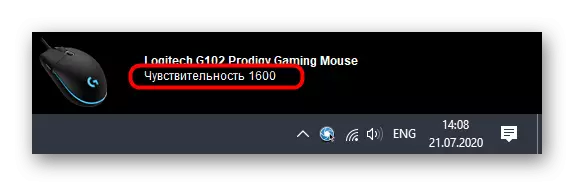
चरण 3: माउस चेक
यह चरण केवल तब प्रासंगिक होता है जब आप सुनिश्चित नहीं होते कि माउस पूरी तरह से उचित है। वर्तमान HERTES पढ़कर और बटन चिपकने के लिए परीक्षण करके जांच की जाती है। इसके लिए आपको व्यक्तिगत एप्लिकेशन डाउनलोड करने की आवश्यकता नहीं है, क्योंकि सभी सुविधाएं विशेष ऑनलाइन सेवाओं पर उपलब्ध हैं, जिन पर अगली लेख में चर्चा की गई है।
और पढ़ें: ऑनलाइन सेवाओं का उपयोग कर कंप्यूटर माउस की जांच करें
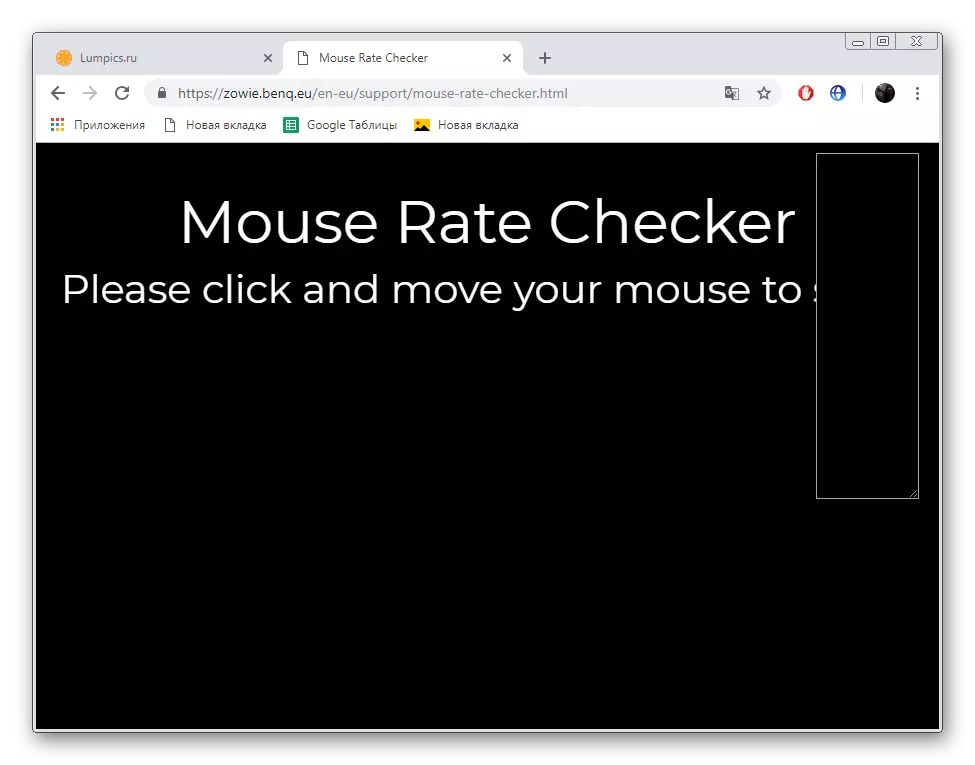
लगातार समस्याओं को हल करना
पूरी तरह से, हम माउस को जोड़ने के तुरंत बाद या इसके उपयोग के एक निश्चित समय के बाद उपयोगकर्ताओं द्वारा सामना की जाने वाली दो सबसे लोकप्रिय समस्याओं का विश्लेषण करेंगे। आप पाते हैं कि कर्सर बिल्कुल नहीं बढ़ता है या आंदोलन के लिए खराब प्रतिक्रिया देता है। ऐसे मामलों में, विभिन्न सुधार विधियां बचाव के लिए आएंगी। वे हमारी वेबसाइट पर दो अन्य मैनुअल में लिखे गए हैं। शीर्षक विषय का चयन करें और इस या उस समस्या को हल करने के तरीके के बारे में पढ़ें।
अधिक पढ़ें:
लैपटॉप पर माउस के साथ समस्याओं को हल करना
माउस टेबल पर जाने के लिए खराब प्रतिक्रिया करता है

